WooCommerce: ストア クレジットがどのようにストア オーナーと顧客に利益をもたらすか
公開: 2020-03-10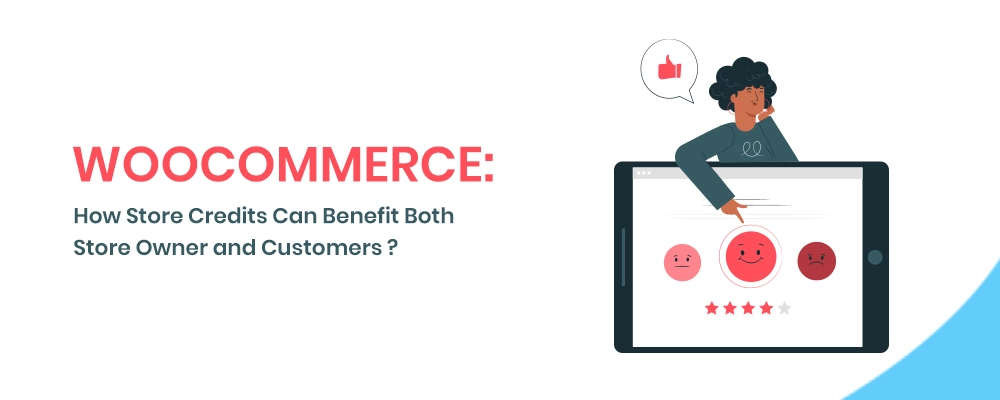
多くの場合、オンライン ストアを運営するということは、製品をより早く販売するのに役立つスマートなアイデアを思いつくことを意味します。 それらのアイデアのいくつかは成功するかもしれませんし、いくつかは失敗するかもしれません。
すべての WooCommerce Web サイトで常に機能する戦略はありません。 しかし、非常に効果的であることが多いものがあります。ストア クレジットの提供です。 その人気の理由は、店舗の所有者と顧客の両方に提供される素晴らしい柔軟性に起因する可能性があります.
それでは、この記事でストア クレジットの詳細と、WooCommerce オンライン ストアでクレジットを有効にする方法を見ていきましょう。 まず、ストア クレジットとは何ですか?
この機能を使用すると、顧客は (製品を購入するのではなく) ストア クレジットを購入でき、そのクレジットを使用してストアから製品を購入できます。 購入者は、自分で使用することも、他の人に贈ることもできます。 これは、ストアの訪問者を購入者に変える簡単で効果的な方法です。
今こそ、すべてを理解する時です。 ありがたいことに、そのためのプラグインがあります。
ステップ 1 – スマート クーポン プラグインをインストールする
WooCommerce 用スマート クーポン プラグインを購入すると、マイ アカウントページの API ダウンロード セクションでプラグインが zip ファイルとして利用できるようになります。
- WebToffee のマイ アカウント ページにログインして、API ダウンロードから zip ファイルをダウンロードします。
- オンライン ストアの WordPress 管理者としてログインします。
- [プラグイン] > [新規追加] に移動して、ダウンロードしたプラグインをアップロードします。
- アップロードするプラグイン ファイルを選択します。
- 最後にプラグインを有効化します。
ステップ 2 – 新しい WooCommerce 製品を作成する
後の手順で、この製品をストア クレジットに関連付けます。 製品を作成するには、WordPress ダッシュボードから[製品] > [新規追加] に移動します。 説明、カテゴリなどの必要な詳細を追加します。
この商品はストア クレジットと見なされるため、ここでは通常価格を関連付けません。 [公開] をクリックします。
ステップ 3 – ストア クレジットを構成する
ストアでストア クレジットを設定するには、 WooCommerce > クーポン > ストア クレジットに移動します。
上記の各フィールドの目的を理解して、ストア クレジットを構成する方法を見てみましょう。
拡張ストア クレジット – ストアでストア クレジットを販売するには、このチェックボックスを有効にする必要があります。
税金を計算する前にストア クレジットを適用する –このチェックボックスを有効にすると、ストア クレジットを差し引いた残りの金額にのみ税金が適用されます。 たとえば、ストアから $100 の注文を行い、$80 のストア クレジットを適用した場合、税金は残りの $20 にのみ適用されます。
製品の関連付け– ここでは、ステップ 2 で作成した製品を選択する必要があります。
クレジット購入オプション –次の 3 つのオプションを利用できます。
- カスタム: 購入するストア クレジットの金額を顧客が決定および設定できます。 上限と下限を設定できます。
- 定義済み。このオプションを使用すると、ストアで利用できるストア クレジットの金額を決定できます。
- 最後に、3 番目のオプション [カスタム & 事前定義] では、カスタム オプションと事前定義オプションの両方がストアに表示されます。
金額の設定 –ここでは、事前定義されたクレジット購入の金額を設定できます。 金額はコンマで区切ることができます。
最小クレジット –カスタム クレジット購入の最小クレジット額を設定します。
最大クレジット –カスタム クレジット購入の最大クレジット額を設定します。
注文ステータスのストア クレジットをメールで送信 –ここでは、ストア クレジットをメールで送信する適切な注文ステータスを選択できます。

ストア クレジット クーポンの形式– ここでは、カスタムのプレフィックス、サフィックス、およびクーポン コードの長さを追加して、ストアで生成されたストア クレジット クーポンの外観を選択できます。
上記の 3 つの手順を完了すると、ストアでストア クレジットが正常に有効になります。
上記で設定したストア クレジットがフロントエンドで顧客にどのように表示されるかを次に示します。
これで、顧客は事前定義された金額を選択するか、ボックスにカスタム金額を入力できます。 お客様は、自分で使用することも、他の人に贈ることもできます。 誕生日プレゼントのプレビューは次のようになります。
メール ストア クレジット– 特定の顧客に手動でストア クレジットを割り当てたい場合は、以下のメール設定を構成してください。
[メールを送信] ボタンをクリックすると、ストア クレジット クーポンが顧客の受信トレイに届きます。 メールのプレビューを見て、送信する前に変更が必要かどうかを確認することもできます。
さまざまな種類のストア クレジット
1 種類のストア クレジットに固執するのではなく、さまざまな種類のストア クレジットを提供する必要があります。 これは、より多くの顧客をあなたの店に引き寄せる磁石のように機能します。 一般的に観察されるストア クレジットの種類は次のとおりです。
- 後日または追加で支払いを行う顧客に必要な資金を提供するストア クレジット。
- 販売された商品の返品または交換、特に販売された商品が返金不可の場合。
- storecredit をギフトカード/クーポンとして使用するため。
顧客およびストア オーナーにとってのストア クレジットのメリット
ストア クレジットは、オンライン ストアに初めて導入されて以来、人々にとって最も大切なものです。 顧客は、ストア クレジットで多くのメリットを享受できます。 たとえば、次のことができます。
- ストア クレジットを友人や家族と共有する
- ギフトとしてストア クレジットを使用する
一方、ショップ マネージャーは、ストア クレジットを有効にすることでメリットを得ることができます。 例えば:
- ストア クレジットを提供して、顧客がストアで直面しなければならなかった問題を補うことができます。
- 特定の期間に販売を促進できます
- ストアに対する信頼を高め、顧客を維持できます
WooCommerce プラグインのスマート クーポンをストアに追加する特典
プラグインを使用して、ストアでストア クレジットを最大限に活用する方法は次のとおりです。
- 事前定義された金種、カスタム金種、またはその両方のストア クレジットを作成できます。この素晴らしい機能を使用すると、顧客が選択した値のストア クレジットを購入できるようになります。 これは、お客様に提供できる優れた柔軟性です。
- ストア クレジットは、税の計算前または後に適用できます – 税の計算前にストア クレジットを適用することを選択した場合、税は実際の値ではなく、割引後の値でのみ計算されます。
- スケジュールされた時間にストア クレジットを自動的に電子メールで送信できます。この機能は主にギフト目的で使用されます。 日付と時刻をスケジュールすることで、ギフトを適切なタイミングで適切な人に確実に届けることができます。
- ストアでストア クレジット クーポンを作成できます。ストア クレジットはクーポンとしても使用できます。
- ストア クレジット クーポン、クーポン コード、メール テンプレートの外観をライブ プレビューと共にカスタマイズできます。
- 特定の製品またはカテゴリからストア クレジットを除外できます。
- ストア クレジットを個別に適用できるか、他のクーポンと組み合わせて適用できるかを決定できます。
最後に
ストアを成長させ続けるための最善の戦略の探求に終わりはありません。 ストア クレジットの提供は、最も重要な戦略の 1 つです。 ストアからの購入に関して、顧客に多くの柔軟性と利便性を提供します。 ストアでまだ有効にしていない場合は、すぐに有効にして、ストアが成長するのを見てください。
